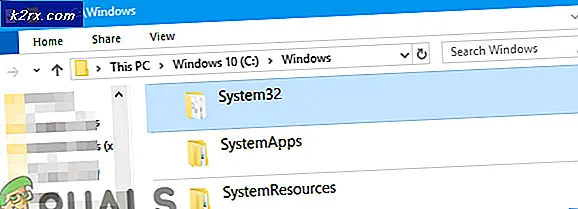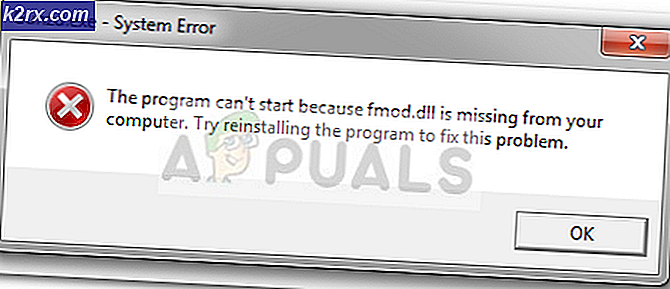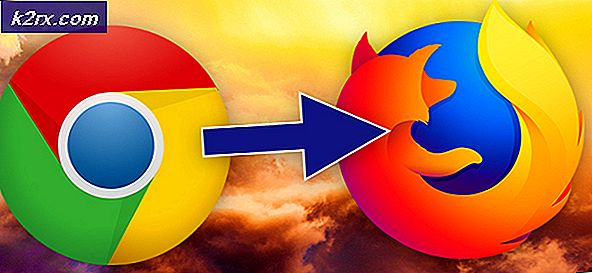SOLVED: Mappen iTunes är på en låst disk eller du har inte skrivbehörighet för den här mappen
På datasfärerna är det inte en ovanlig händelse att finna dig själv nekad tillträde till ditt eget hus. I Windows 7 har det i många fall rapporterats att användare inte kan komma åt, ändra eller använda filer och mappar i sitt eget datorsystem. iTunes-användare har också haft en rättvis del av det här problemet. Om det här har hänt dig behöver du inte panik. Det finns förmodligen hundratals användare som har stött på samma problem. Vissa ändringar i filstrukturen eller systemets bekvämligheter kan leda till att systemet blockerar även administratörerna själva. Det är då du får det fruktade iTunes felmeddelandet ovan.
Så här sorterar du ut det.
Metod 1: Kopiera det gamla biblioteket
Sätt på datorn. Efter det har stövlarna inte öppnat några andra program eller mappar. Öppna den ursprungliga iTunes-mappen (ska vara i Min musik) och kopiera innehållet (alla av dem). Gå tillbaka till mappen Musik och skapa en ny mapp som heter iTunes 2. Klistra in innehållet i biblioteket i den här mappen. Tryck och håll ned skiftknappen och dubbelklicka sedan på iTunes-programmet för att starta det. Släpp inte skiftnyckeln, även om iTunes-gränssnittet förbereder sig för att komma vidare. I fönstret som visas kommer du att bli ombedd att antingen skapa ett bibliotek eller välja ett. Välj välj. I webbläsaren navigerar du till den plats där din biblioteksfil är lokaliserad (vanligtvis på C: \ Users \\ Music \ iTunes \ iTunes Library.itl ) och klickar på den. Det här borde vara från den nya iTunes-mappen du skapade. Klicka på OK. Det är allt! Du kan nu njuta av din iTunes.
Metod 2: Exportera filer
I datorsystemet finns det vissa mappar som endast är tillgängliga för administratörer. När du stöter på felet Mappen iTunes är på en låst disk, eller om du inte har skrivbehörighet för den här mappen, ta en stund och gör en mini-checklista. Dina systeminställningar kan bara ha blivit manipulerade med. Först, se till att du har installerat iTunes-programvaran på din dator korrekt och fullständigt. Om du är osäker på detta, skulle det vara en bra idé att avinstallera och sedan installera en ny kopia av iTunes-programvaran. Om den första installationen var ok är det inte nödvändigt att installera om det. Högerklicka sedan på iTunes-installationsprogrammet och välj Kör som administratör med markören . Följ alla anvisningar korrekt medan du faktor i dina personliga preferenser (t.ex. destinationsmappar, skrivbordsgenvägar, etc.).
PRO TIPS: Om problemet är med din dator eller en bärbar dator, bör du försöka använda Reimage Plus-programvaran som kan skanna förvaret och ersätta korrupta och saknade filer. Detta fungerar i de flesta fall där problemet uppstått på grund av systemkorruption. Du kan ladda ner Reimage Plus genom att klicka härSe till att installationen slutförs framgångsrikt och om det behövs; starta om din dator. Om du för närvarande inte kan spela iTunes-musikfiler och fortsätt att få mappen iTunes är på en låst disk eller om du inte har skrivbehörighet för det här mappfelet kan du prova följande steg. Exportera iTunes 4 (eller en med ett nummer) Musikbibliotek och iTunes Music Library.xml- mapp och -fil från din musik / iTunes- mapp till datorns skrivbord. Ta bort de ursprungliga objekten från mappen så att du bara lämnas med en mapp som heter iTunes Music. Installera nu iTunes. När fönstret öppnas kommer du att inse att det är tomt. Utan någon annan åtgärd, avsluta iTunes. Du kommer märka att det självt har skapat fria tomma iTunes 4 Music Library och iTunes Music Library.xml- filer. Ta bort de nyskapade filerna och lyft dem som du tidigare exporterat till skrivbordet tillbaka till din musik / iTunes- mapp.
Starta iTunes igen. Nu går allting smidigt. Om den sällsynta chansen är att mappen iTunes är på en låst disk eller om du inte har skrivbehörighet för det här mappfelet / varning visas fortfarande skulle det vara dags att kontakta Apple-teamet för vidare analys och hjälp.
Metod 3: Ändra Ägarskap och Tillstånd
VARNING: Även om den här metoden har fungerat för majoriteten av användare med liknande problem har det också misslyckats att utrota problemet i vissa fall.
Det finns också en annan enkel process som rensar ovanstående problem, men framgången är enormt beroende av många faktorer. Det är naturligtvis inte 100% idiotsäker men det har fungerat för vissa fall. Om iTunes tidigare fungerat ok och då plötsligt blivit utlöst, fick du varningen. Mappen iTunes är på en låst disk eller om du inte har skrivbehörighet för den här mappen kan du försöka ändra ägande av iTunes-mappen i Musik / iTunes och sedan omfördela behörigheter.
Ändra ägande hjälper till att få övergripande rättigheter och privilegier till filer och mappar. För att ändra ägandet av iTunes-mappen, högerklicka på den. Välj Egenskaper och sedan navigera till fliken Märkt Säkerhet. I samma fönster, flytta neråt och klicka på knappen Avancerat . Flytta nu till fliken Ägare och klicka på redigeringsknappen . En dialog visas och väljer sedan Ny ägare, som ska vara ditt användarnamn . Klicka på OK . Vid denna tidpunkt har du skapat nytt ägande av iTunes-mappen. Nu behöver du bara ändra behörigheter.
Ännu en gång i iTunes-mappen under Musik / iTunes, högerklicka och gå till egenskaper. På fliken Säkerhet klickar du på redigera. Välj den nyskapade ägarprofilen. Bland kryssrutorna som visas markerar du kryssrutan Full Control . Resten av kryssrutorna kommer också automatiskt att kontrolleras. Klicka ok och stäng fönstret. Upprepa den här metoden för alla iTunes-mappar eller filer som inte finns i den mapp du tilldelade äganderätt och behörighet.
PRO TIPS: Om problemet är med din dator eller en bärbar dator, bör du försöka använda Reimage Plus-programvaran som kan skanna förvaret och ersätta korrupta och saknade filer. Detta fungerar i de flesta fall där problemet uppstått på grund av systemkorruption. Du kan ladda ner Reimage Plus genom att klicka här